iPod-iTune環境で ノート/メモを転送
デフォルトの設定では、
iTunesはiPodがつながると、自動起動、その後ファイルの転送が終わるとiPodの接続を外します。
このため、Note/メモをコピーする暇なんてありません。
なのでNote/メモをコピーできるよう、iTunesの設定を変更する必要があります。
準備
iTunesを起動してiPodを接続
すると、更新後、接続は解除されますが。iPodは外さないでください。
設定を開く
メニューより編集/設定を選びます。
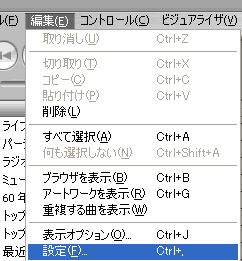
iPodタブを選択して、さらに、一般タブを選びます。
そこの ディスクとして使用するをチェックします。

この時に、以下のようなダイアログが出ます。
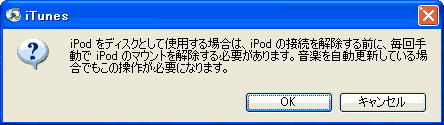
そしてOKボタンを押して設定を閉じます。
注意
以後、iPodを取り外す前には、必ず、取り出しを選択します。
これは後で説明します。
iTunesを終了
iTunesを終了します。
Note/メモをコピー
iPodを接続
iPodを接続します。
エクスプローラーでiPodを開く
マイコンピューターを開きます。するとIPODというボリューム(フォルダー)がありますので
それをダブルクリックで開きます。
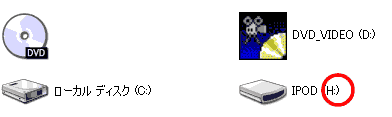
Notesフォルダーを開く
Notesというフォルダーを開きます。
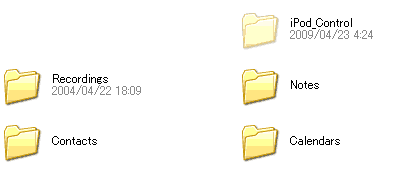
注意
ここのフォルダーは絶対に消したりしないでください。
Note/メモをコピー
この中に、フォルダーやtxt通常のファイル操作でコピーします。。
例えば、以下のようなデーターをそのままコピーすると
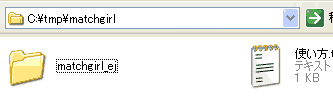
以下のようになります。
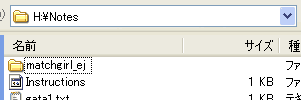
取り外す
ディスクとして使用する場合、自動では接続解除できません。
取り外すには
マイコンピューターを開きます。
IPODを選択します。
そして、右側のシステムタスクのこのディスクを取り出すをクリックします。
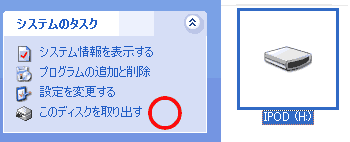
あるいは、
IPODを選択して、ショートカットメニューより、取り出しを選びます。
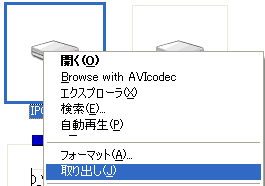
注意
間違って、フォーマットとか選ばないようにしてくださいね。
間違って選んでしまった場合、以下のようなダイアログが出ますので、閉じてください。
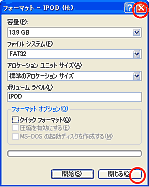
サイト
Android情報サイト
|
Youtube サイト
| Java サイト
| Google 活用サイト
| Google 情報サイト
| 無料ソフト活用 サイト
|写真活用のPicasa2 サイト
|新サイト
Blog
Android ブログ
Copyright (c)2004 - 2012 Aki. All rights reserved.